GoodNotes 5を利用している方で、ノートの表紙をオリジナルでデザインしてみたり、他のノート用紙を試してみたいという方はいませんか?実は、GoodNotes 5では、外部のPDFテンプレートや画像をノート表紙やノート用紙として取り込めます。
この記事では、おすすめのGoodNotes 5で使える外部の無料PDFテンプレート5つをご紹介し、外部のテンプレートを追加する方法について解説します。
GoodNotes 5の基本ツールの使い方や、おすすめのペーパーライクフィルムに関する記事もご紹介しているので、ぜひご覧ください!
GoodNotes 5で使える外部の無料PDFテンプレート5選
おすすめのGoodNotes 5で使える外部の無料PDFテンプレート5つを、以下でご紹介します。
SONYのノート・原稿用紙・グラフ
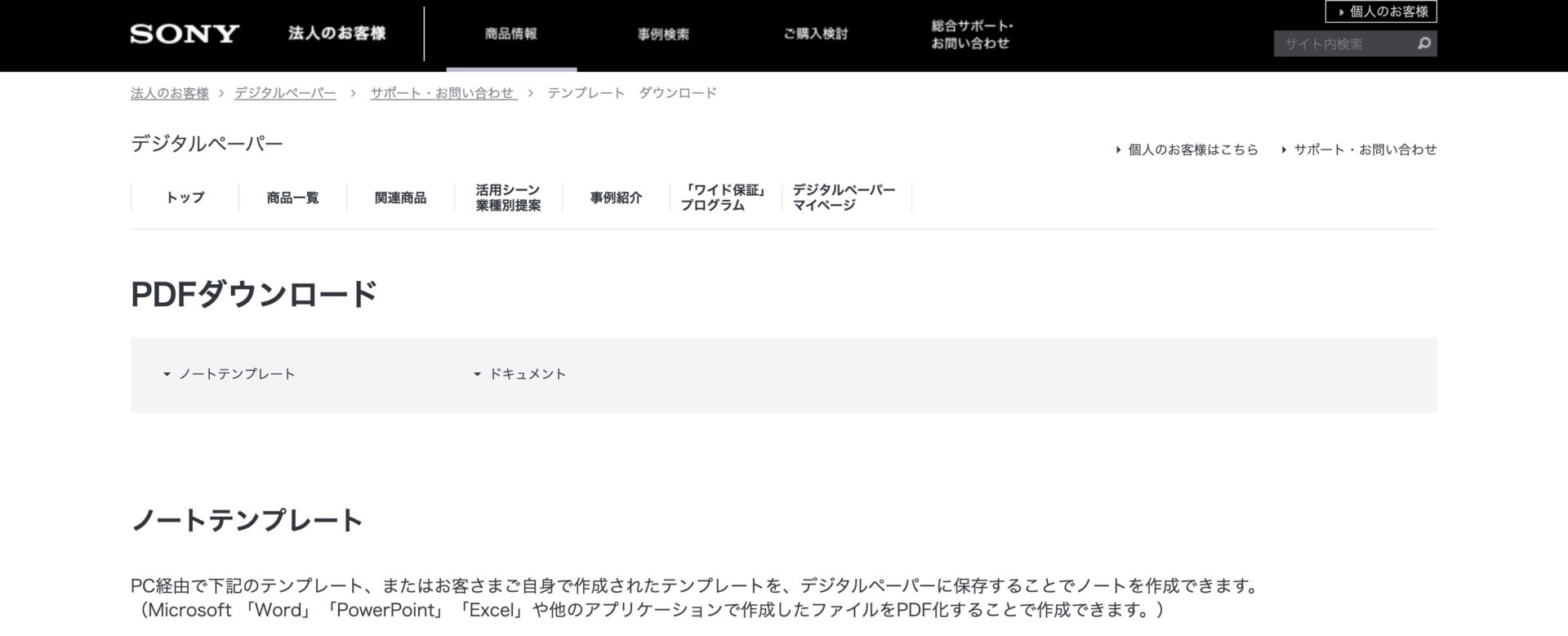
SONYは、デジタルペーパー用のPDFテンプレートを配布していますが、GoodNotes 5でも使えます。サイトURLと、ダウンロードできるノートの主な種類は、以下の通りです。
| サイトURL | https://www.sony.jp/digital-paper/support/template/ |
| ノートの主な種類 |
|
nichiMAGの「Good Day Diary」
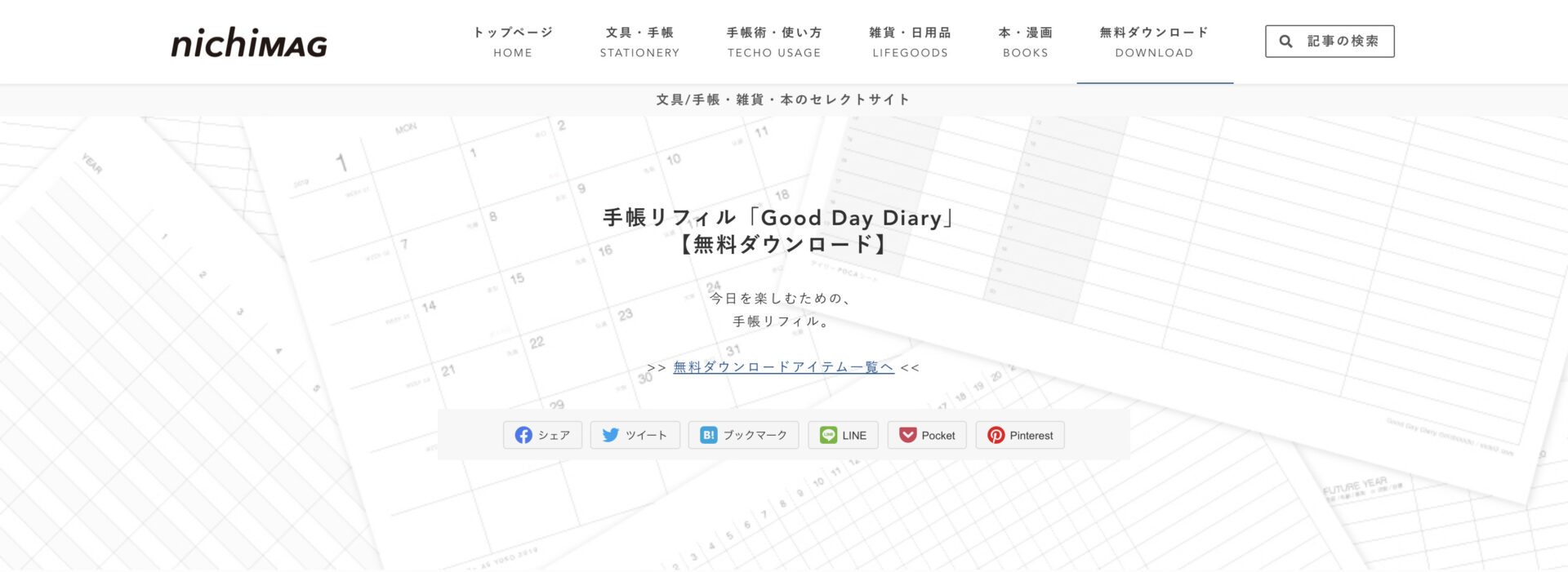
画像引用元:nichiMAG
nichiMAGは、ノートやカレンダーだけでなく、習慣管理用手帳やライフログなどの特殊なテンプレートも公開しています。サイトURLと、ダウンロードできるノートの主な種類は、以下の通りです。
| サイトURL | https://nichi2.com/free-downroad/free-refill/ |
| ノートの主な種類 |
|
参照:nichiMAG
富士通のQUADERNO用テンプレート
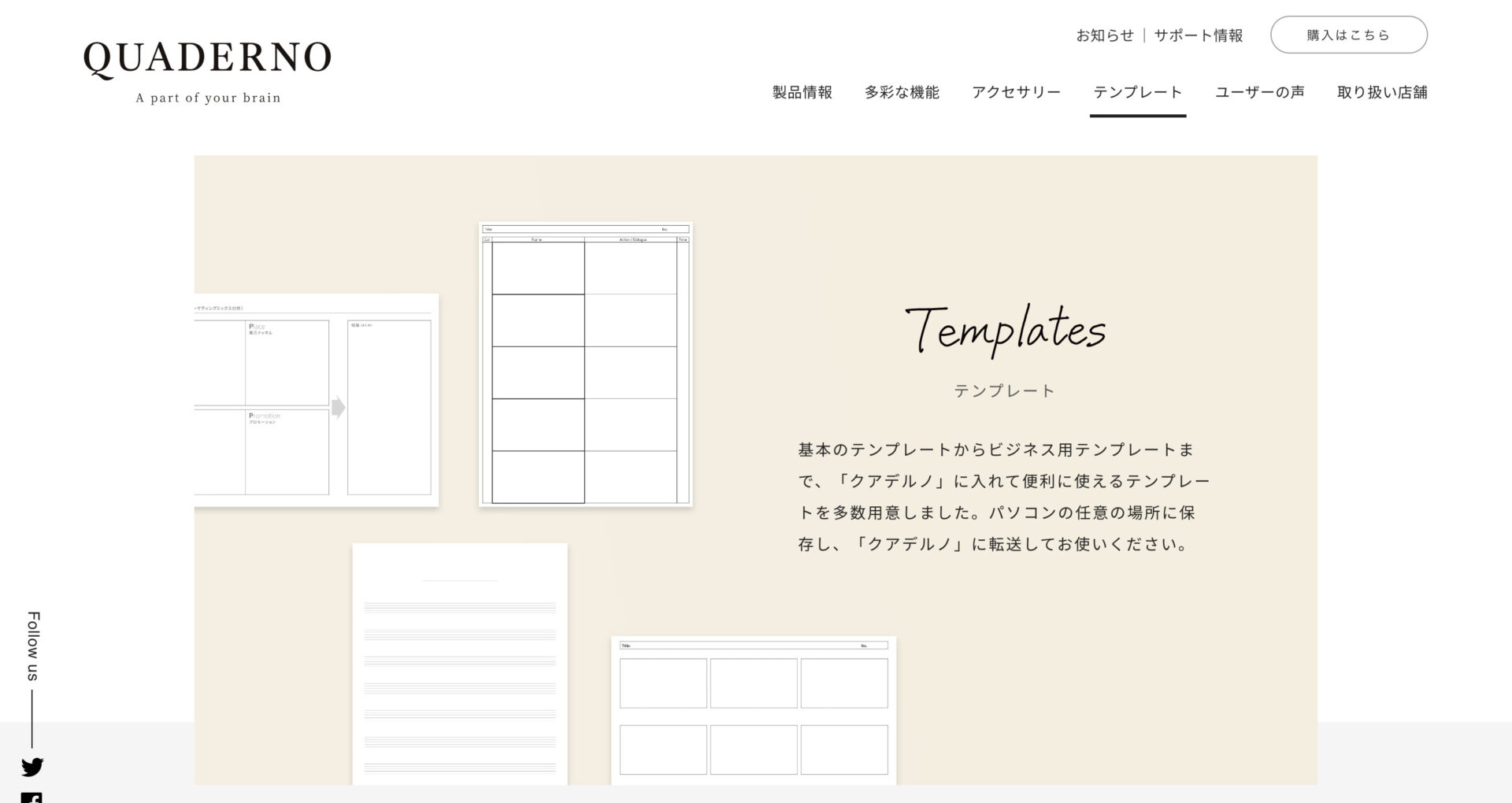
画像引用元:富士通|QUADERNO
富士通は、電子ペーパー端末QUADERNO用のPDFテンプレートを配布していますが、GoodNotes 5でも使えます。サイトURLと、ダウンロードできるノートの主な種類は、以下の通りです。
| サイトURL | http://www.fmworld.net/digital-paper/tool.html |
| ノートの主な種類 |
|
参照:富士通|QUADERNO
INCOMPETECHで線の太さや色をカスタマイズ
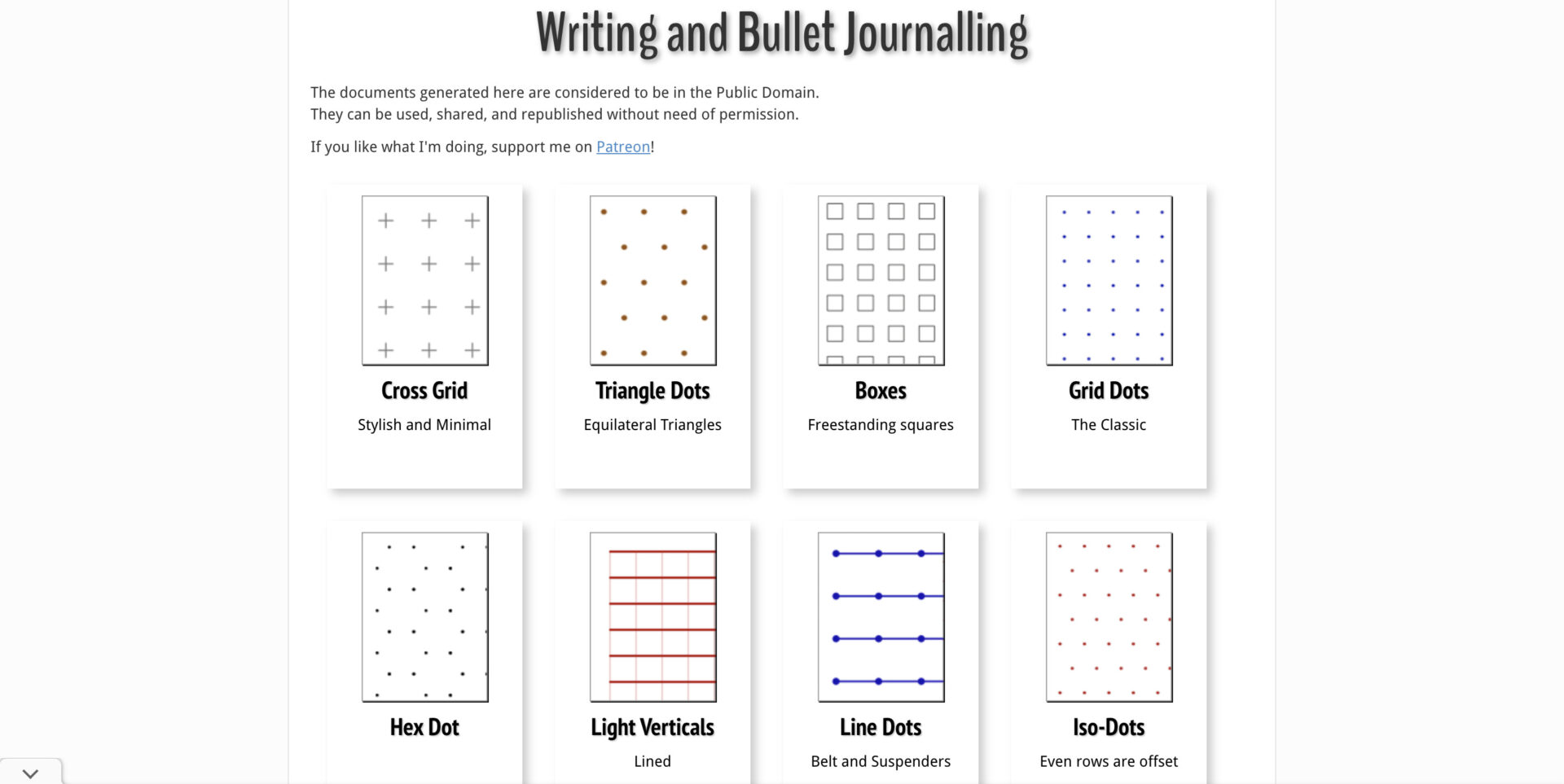
画像引用元:INCOMPETECH
INCOMPETECHは、方眼のサイズや色、線の太さを自分の好みにカスタマイズできるサイトです。サイトURLと、ダウンロードできるノートの主な種類は、以下の通りです。
| サイトURL | https://incompetech.com/graphpaper/ |
| ノートの主な種類 |
|
参照:INCOMPETECH
Canvaでオリジナル・自作テンプレートも
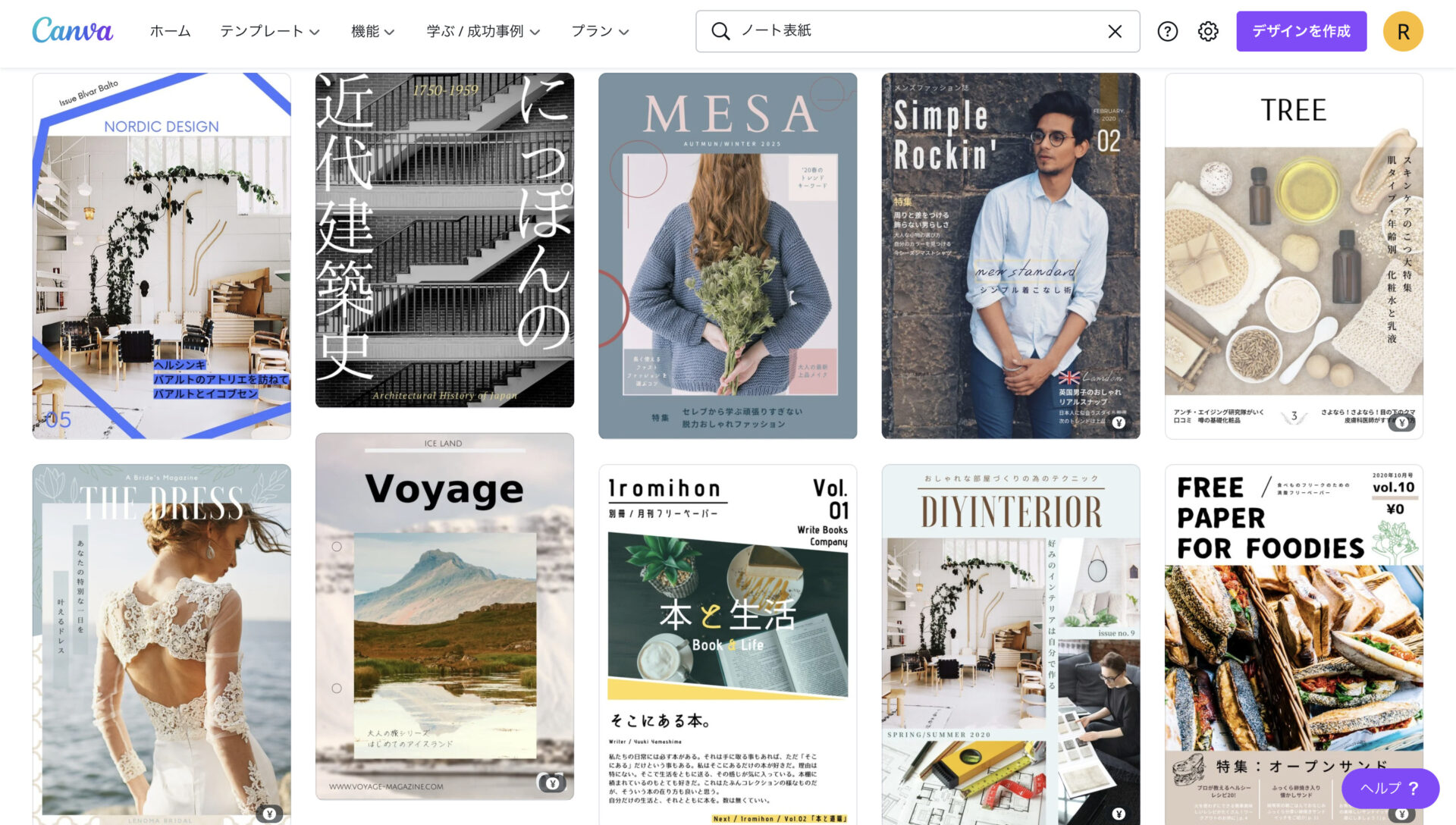
画像引用元:Canva Pro
![]()
Canvaでは、GoodNotes 5で使えるテンプレートをPDFでダウンロードできます。Canvaの利用には、無料アカウント登録が必要ですが、7500万点の素材が無料![]() で使えるので登録しておくことをおすすめします。
で使えるので登録しておくことをおすすめします。
オリジナルの自作のノート表紙を作りたい場合でも、Canvaで一から簡単に作成できます。有料版に登録すると、さらに使える素材やテンプレートが増えるので、おすすめです。
以下のバナーから、30日間の無料トライアルを開始できるので、ぜひ一度ご検討ください。
GoodNotes 5に外部テンプレートを追加する方法
GoodNotes 5に外部のテンプレートを追加する方法を、以下でご紹介します。
ノートの表紙・カバーに追加する場合
ノートの表紙・カバーにテンプレートを追加する手順は、以下の通りです。
- 「書類」>右上の歯車をタップ>「ノートのテンプレート」>左側の「デフォルトの表紙」を選択
- 「縦向き」か「横向き」かを選択>右上の「+」をタップ>新規グループ名を入力
- 「読み込む」をタップ>ファイルか写真からPDFファイルや画像を取り込む
- 完了
ノート用紙に追加する場合
ノートの用紙にテンプレートを追加する手順は、以下の通りです。
- 「書類」>右上の歯車をタップ>「ノートのテンプレート」>右側の「デフォルト用紙」を選択
- 「縦向き」か「横向き」かを選択>右上の「+」をタップ>新規グループ名を入力
- 「読み込む」をタップ>ファイルか写真からPDFファイルや画像を取り込む
- 完了
GoodNotes 5の使い方
GoodNotes 5の基本ツールの使い方や、設定しておくべき便利機能を、以下の記事でご紹介しています。GoodNotes 5を使うか悩んでる方や、使い始めたばかりの方などは、ぜひご覧ください。
GoodNotes 5というノートアプリをiPadで使うと、人生が変わります。GoodNotes 5によって、時間の効率化が図れ、ノートを取ることも楽しくなってきます。 私も実際に、大学院の授業や論文を読むときなどにGoodNotes[…]
iPadにはペーパーライクフィルムがおすすめ
iPadでノートをとるときは、ペーパーライクフィルムという種類の画面保護フィルムがおすすめです。ペーパーライクフィルムを画面に貼ると、まるで紙に書いているかのような感覚を味わえます。
以下の記事で、おすすめのペーパーライクフィルムをご紹介しているので、ぜひご覧ください。
勉強のときにノートをよくとる方や、絵をよく描く方におすすめなのが「ペーパーライクフィルム」。私も大学院の授業用にペーパーライクフィルムをiPadに貼っているのですが、本当にノートみたいな感覚で書けるので満足しています。 この記事では、[…]
ペーパーライクフィルムをiPadに使ってみたいけど、絵を描くときやノートを取るときだけで十分だから貼りたくないという方もいると思います。「着脱式」のフィルムを使えば、何度も取り付けができるので、便利です。 この記事では、おすすめのiP[…]
iPadなどのApple製品はAmazonで買うとおトク!
Amazonで、Apple PencilやiPadなどのApple製品を購入すると、Amazonポイントがついて通常価格よりおトクに買えることがあります。
Apple製品を購入するときは、Amazonも忘れずにチェックしてみてください!
GoodNotes 5の外部の無料テンプレートでカスタマイズ!
ここでは、おすすめのGoodNotes 5で使える外部の無料PDFテンプレート5つをご紹介し、外部のテンプレートを追加する方法について解説しました。
外部の無料テンプレートの中には、スケジュール帳やカレンダーなどがあり、活用すれば日常生活に役立ちます。GoogNotes 5を最大限活用するには、外部テンプレートをダウンロードしてみてください。
Canva Proを使って、自分好みのデザインを作成してノートの表紙にすることもできるので、ぜひ一度Canva Proの30日間の無料トライアルを試してみてはいかがでしょうか?
GoodNotes 5というノートアプリをiPadで使うと、人生が変わります。GoodNotes 5によって、時間の効率化が図れ、ノートを取ることも楽しくなってきます。 私も実際に、大学院の授業や論文を読むときなどにGoodNotes[…]
勉強のときにノートをよくとる方や、絵をよく描く方におすすめなのが「ペーパーライクフィルム」。私も大学院の授業用にペーパーライクフィルムをiPadに貼っているのですが、本当にノートみたいな感覚で書けるので満足しています。 この記事では、[…]
![]()






-の料金プランや-お得なキャンペーンを解説!-375x211.png)



